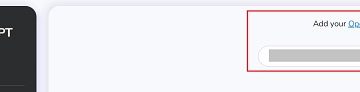Las computadoras portátiles con Windows de Lenovo, Dell, HP y otras ofrecen aumento de potencia, eficiencia de la batería y un diseño más delgado. Si bien los cambios de diseño son bienvenidos, los problemas de la batería continúan preocupando a los usuarios. A veces, la computadora portátil con Windows no se carga a pesar de estar conectada a un cargador. Si se enfrenta a lo mismo, solucionemos el problema.

El problema es más aparente con el Línea Dell XPS . El dispositivo permanece conectado a las fuentes de energía, pero no carga la celda de la batería. También enfrentamos el mismo problema en HP Spectre x360.
No importa qué computadora portátil con Windows tenga, puede seguir los pasos de solución de problemas a continuación y solucionar el problema de que la computadora portátil con Windows 10 no se carga.
1. Verifique la fuente de energía
Esto es bastante básico y debe haberlo verificado ya que su computadora portátil no se está cargando. Pero vale la pena señalarlo para tacharlo de la lista. Inspeccione el enchufe de la pared para verificar si está suministrando suficiente energía y si funciona correctamente o no.

Además, compruebe el interruptor de encendido al que ha conectado el cargador. Si eso no funciona, pruebe con otro tomacorriente de pared.
2. Compruebe el adaptador de corriente
Hay dos factores que debe comprobar con el adaptador de corriente. Intente utilizar el mismo adaptador de corriente con otros dispositivos, si es posible. Si funciona, entonces el problema podría estar en la computadora portátil.
Si el adaptador de corriente tampoco funciona con otro dispositivo, entonces debe llevar el adaptador de corriente al centro de servicio más cercano. O deberá comprar un nuevo adaptador de corriente.

Si ya está utilizando un adaptador de alimentación de terceros, compruebe la salida máxima.. Por ejemplo, su computadora portátil con Windows 10 admite un cargador de 65 vatios y el adaptador de corriente conectado tiene una salida máxima de 45 vatios. En ese caso, su computadora portátil no detectará ni cargará.
3. Revisa el cable
Este pasó con nosotros. Usamos el cargador HP Spectre x360 predeterminado con la computadora portátil y no funcionó. Entonces usamos otro cable Tipo-C a Tipo-C, y comenzó a cargar la computadora portátil normalmente.

Puede optar por un cable de terceros de Amazon o una tienda local y pruebe su suerte con la carga en una computadora portátil con Windows 10.
4. Verifique el puerto de carga de su computadora portátil
Si el puerto de carga de la computadora portátil está dañado, tendrá dificultades para cargar su computadora portátil. Si su computadora portátil tiene más de un puerto de carga, puede probar con otro puerto.
Si eso funciona, debe llevar su computadora portátil a un centro de servicio autorizado para que diagnostiquen y solucionen el problema.
5. Desinstale los controladores de la batería
Algunos usuarios arreglaron con éxito la carga de la computadora portátil que no funcionaba con este método. Siga las instrucciones paso a paso a continuación.
Paso 1: presione la tecla de Windows y escriba Administrador de dispositivos.
Paso 2: Abra el menú Administrador de dispositivos y busque Baterías debajo.
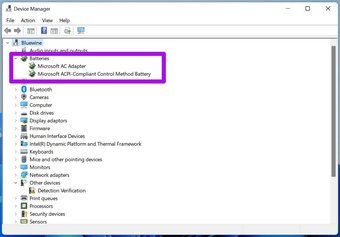
Paso 3: expanda las baterías y haga clic con el botón derecho en Batería del método de control compatible con ACPI de Microsoft.
Paso 4: seleccione Desinstalar dispositivo.
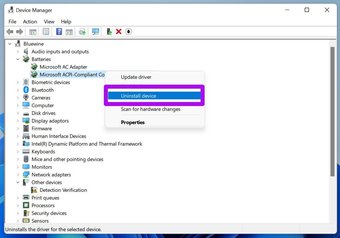
Los controladores necesarios se reinstalarán automáticamente cuando reinicie su computadora portátil.
Reinicie su computadora portátil. Si la computadora portátil tiene una batería extraíble, retírela y manténgala separada durante unos minutos. Luego, vuelva a conectar la batería y encienda la computadora portátil. Intente enchufar el cargador y debería volver a llenar la batería.
6. Ejecute el solucionador de problemas de energía
Windows ofrece una útil herramienta para solucionar problemas que le ayuda a solucionar problemas relacionados con la energía en la computadora portátil. A continuación, le indicamos cómo usarlo.
Paso 1: abra la aplicación Configuración en su computadora portátil.
Paso 2: vaya a Actualización y seguridad> Solucionar problemas.
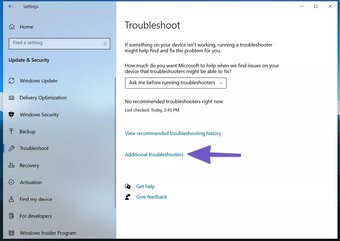
Paso 3: Desplácese hacia abajo y haga clic en Encendido.
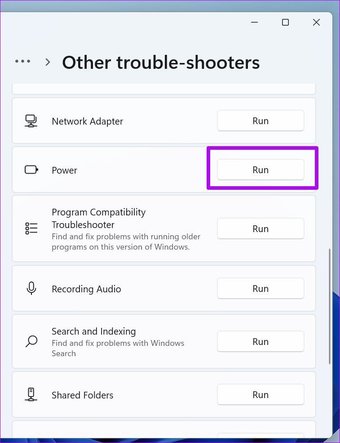
Paso 4: haga clic en Ejecutar el solucionador de problemas.
Siga las instrucciones en pantalla y complete el solucionador de problemas en su computadora.
Reinicie el dispositivo y comience a cargar su computadora portátil para ver si ha solucionado el problema o no.
También en Guiding Tech.has-webp.camp-list-481 { imagen de fondo: gradien lineal t (a la izquierda, rgba (42,0,113,.3), rgba (42,0,113,.8) 50%), url (‘https://cdn.guidingtech.com/imager/assets/WordPress-Import/2017/04/180431/manage-Android-battery-better-1_1584714de1996cb973b8f66854d0c54f.webp?1593064082’);background-size:cover;background-position:center center}.has-no-js.camp-list-481,.has-no-webp.camp-list-481 {background-image: linear-gradient (a la izquierda, rgba (42,0,113,.3), rgba (42,0,113,.8) 50%), url (‘https://cdn.guidingtech.com/imager/assets/WordPress-Import/2017/04/180431/manage-Android-battery-better-1_1584714de1996cb973b8f66854d0c54f.jpg?1518418654’);background-size:cover;background-position:center center} #batería
Haga clic aquí para ver nuestra página de artículos sobre baterías
7. Verifique el estado de la batería
Este se aplica principalmente a las computadoras portátiles antiguas. Cada batería de portátil viene con una cantidad fija de ciclos de carga. Después de todo, están hechos de materiales de iones de litio que se desgastan con el tiempo.
La mayoría de los fabricantes de equipos originales de portátiles, como Dell, HP, ASUS, Lenovo, etc., incluyen un software de diagnóstico de dispositivos que le permite ver cómo inspeccionar el portátil. hardware correctamente.
En HP, se llama HP Support Assistant. Puede presionar la tecla de Windows e intentar buscar la aplicación escribiendo el nombre del OEM. Por lo tanto, el proceso de verificación del estado de la batería es bastante similar en otras computadoras portátiles.
Paso 1: Abra la aplicación de diagnóstico de dispositivo predeterminada en su computadora portátil. Por ejemplo, verificamos una computadora portátil HP con la aplicación HP Support Assistant.
Paso 2: Seleccione la batería.
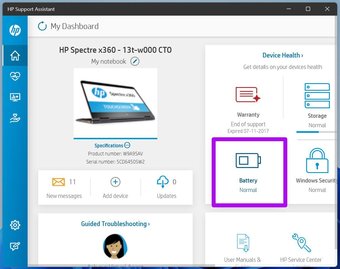
Paso 3: haz clic en Ejecutar comprobación de batería. Mantenga el cargador conectado para que HP también pueda verificarlo.
Paso 4: En el menú Resultados, haga clic en Mostrar información avanzada.
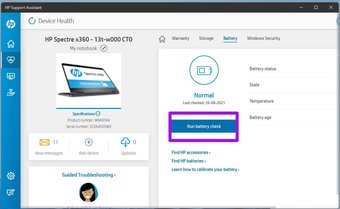
Paso 5: Verifique el recuento de ciclos. El recuento de ciclos de la mayoría de las computadoras portátiles modernas se establece en 1000. Si el ciclo de carga supera ese valor, debe cambiar pronto la batería de su computadora portátil.
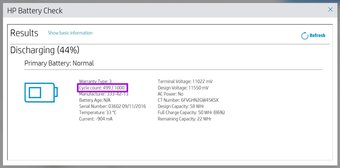
También puede consultar otras información del mismo menú, como temperatura de la batería, antigüedad de la batería, capacidad de carga total restante y más.
8. Ejecute el análisis de seguridad de Windows
¿Está experimentando una descarga repentina de la batería después de la instalación aleatoria de una aplicación de terceros desde la web? En ese caso, incluso si el cargador suministrado está cargando su computadora portátil, no podrá exceder el consumo de batería de su computadora portátil.
Puede usar la herramienta de seguridad de Windows y eliminar software y archivos dañinos de tu computadora portatil. Aquí se explica cómo usarlo.
Paso 1: Haga clic en el botón de Windows y busque Seguridad de Windows.
Paso 2: Abra Seguridad de Windows y vaya a Protección contra virus y amenazas.
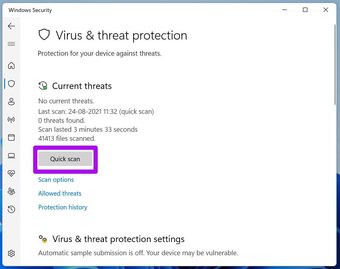
Paso 3: Ejecute un escaneo rápido y deje que Windows busque y elimine cualquier archivo malicioso del almacenamiento.
La ejecución de un escaneo rápido en su computadora portátil llevará un tiempo. El tiempo restante se calculará en función de la cantidad de archivos almacenados en la máquina con Windows.
Puede minimizar la aplicación y continuar con su trabajo como de costumbre. Después de completar el escaneo rápido, guarde su trabajo y reinicie la computadora. Luego, intente cargar su computadora portátil con Windows nuevamente.
9. Quite los dispositivos externos de la computadora portátil con Windows
Si su computadora portátil con Windows está conectada a muchos teléfonos inteligentes o dispositivos con cámara, debe desconectarlos de la computadora portátil.
Mientras carga su computadora portátil con un cargador, pasará eso a los dispositivos externos conectados e intentará cargarlos. En ese caso, incluso si su cargador y su computadora portátil están completamente bien, no verá ninguna mejora en los números de carga de la batería.
Quite los dispositivos externos conectados y luego intente cargar la computadora portátil nuevamente.
Solucionar problemas de carga en una computadora portátil con Windows
La computadora portátil con Windows que no se carga puede afectar su flujo de trabajo, especialmente cuando intenta hacer algo de trabajo o en medio de una reunión de Microsoft Teams. Los trucos anteriores deberían solucionar el problema. ¿Qué método te funcionó? Comparta sus hallazgos con nuestros lectores en la sección de comentarios a continuación.
Última actualización el 31 de agosto de 2021
El artículo anterior puede contener enlaces de afiliados que ayudan a respaldar a Guiding Tech. Sin embargo, no afecta nuestra integridad editorial. El contenido sigue siendo imparcial y auténtico.